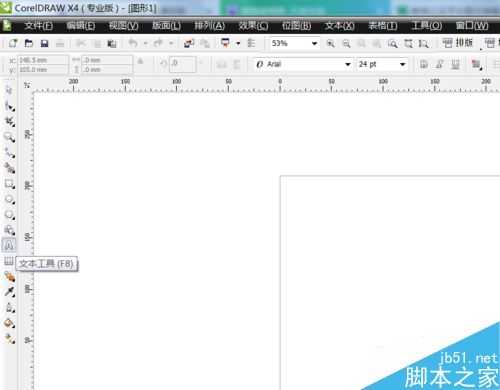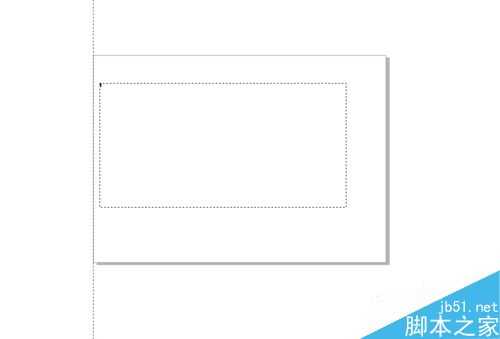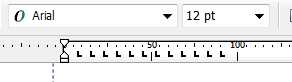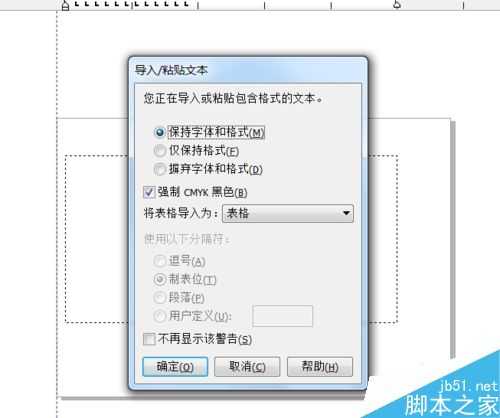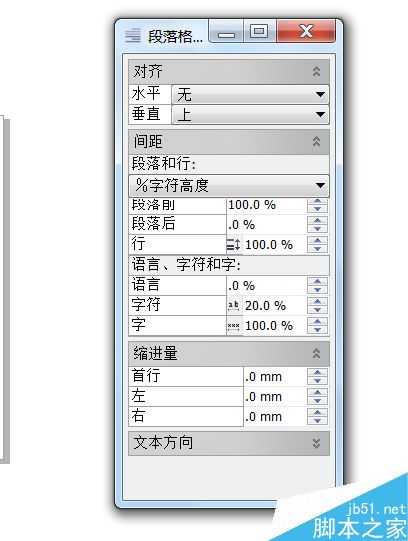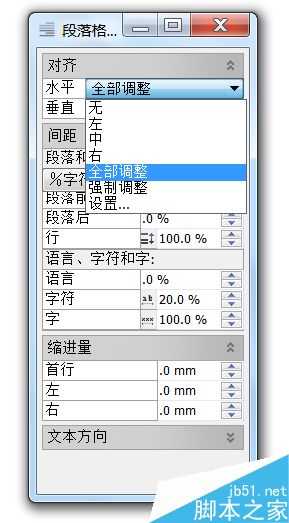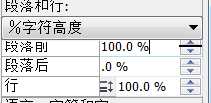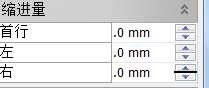Coreldraw是比较常用的排班软件,用来做杂志、期刊都非常合适。今天,就为大家分享如何编写漂亮的文本,喜欢的朋友可以参考本文,来学习吧。
步骤
一、了解文本编写工具
打开Coreldraw软件之后,在左侧工具栏中可以看到“A”字样的即为文本工具,它的快捷键是F8,也就是说既可以通过鼠标单击文本工具,也可以直接在键盘中按下F8来开始使用文本工具。
二、创建一个文本框
按住鼠标左键,在作业区进行拖动,即可创建一个自己需要的文本框。在上方的工具栏中可以根据需要调整字体样式和大小。
三、文本的输入
(1)第一种方式:直接在文本框中输入文字内容。
(2)从word或者txt文档中复制文字内容。这里要注意直接从word文档中复制过来的内容可能会变形,所以一般是从txt中复制内容,会保留原文本的真实性。
四、调整文本格式
点击上方工具栏中的“文本”,选择下拉列框中出现的“段落格式化”,出现相应的工具对话框。大家可以根据需要作出相应选择和调整。
五、文本的格式调整具体方法
一般在第一栏“对齐”中的“水平”下拉列框中选择“全部调整”,这样文字会很好看。“垂直”下拉列框中一般不做选择,默认的就行。
“段落和行”中主要是调整行距的,数额越大需要输入的数值就越大。
“语音、字符和字”中一般只调整“字符”和“字”,就是每一行的字间距。
“缩进量”中一般调整“首行”的数据,就是首行空出多少格。
“文字方向”可以根据需要进行调整。
基本上调整完后,完美的文字就出现了。
注意事项
任何调整都要不断地尝试,最终预览效果满意确定即可
以上就是Coreldraw如何编写漂亮的文本方法介绍,操作很简单的,大家按照上面步骤进行操作即可,希望这篇文章能对大家有所帮助!
免责声明:本站资源来自互联网收集,仅供用于学习和交流,请遵循相关法律法规,本站一切资源不代表本站立场,如有侵权、后门、不妥请联系本站删除!
P70系列延期,华为新旗舰将在下月发布
3月20日消息,近期博主@数码闲聊站 透露,原定三月份发布的华为新旗舰P70系列延期发布,预计4月份上市。
而博主@定焦数码 爆料,华为的P70系列在定位上已经超过了Mate60,成为了重要的旗舰系列之一。它肩负着重返影像领域顶尖的使命。那么这次P70会带来哪些令人惊艳的创新呢?
根据目前爆料的消息来看,华为P70系列将推出三个版本,其中P70和P70 Pro采用了三角形的摄像头模组设计,而P70 Art则采用了与上一代P60 Art相似的不规则形状设计。这样的外观是否好看见仁见智,但辨识度绝对拉满。